 Para completar la instalación de nuestro sistema de inventario necesitamos descargarnos el ocs inventory agente windows que nos va a permitir comunicar el cliente con el servidor. De esta manera va a haber una comunicación continua entre ambos dispositivos y todos los cambios van a reflejarse tanto a nivel de hardware como software. Esta herramienta nos va a permitir por ejemplo ver que software hay instalado en toda la empresa mediante unas serie de reportes así como que versión de sistema operativo hay.
Para completar la instalación de nuestro sistema de inventario necesitamos descargarnos el ocs inventory agente windows que nos va a permitir comunicar el cliente con el servidor. De esta manera va a haber una comunicación continua entre ambos dispositivos y todos los cambios van a reflejarse tanto a nivel de hardware como software. Esta herramienta nos va a permitir por ejemplo ver que software hay instalado en toda la empresa mediante unas serie de reportes así como que versión de sistema operativo hay.
ÍNDICE OCS INVENTORY Agente Windows
Contenido
Comenzamos con la instalación del cliente ocs inventory:
INSTALACIÓN AGENTE WINDOWS
Para ello primero debemos descargar el software en este link: OCSINVENTORY. En mi caso vamos a usar la versión OCSNG-Windows-Agent-2.1.1.3. Nos descargamos el fichero y lo descomprimimos en una carpeta y ejecutamos el fichero OCS-NG-Windows-Agent-Setup.exe con permisos de administrador y vamos siguiendo estos pasos:
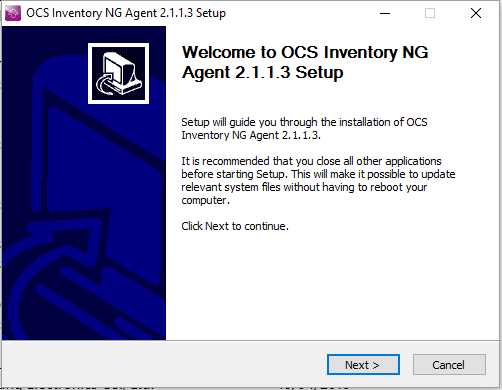
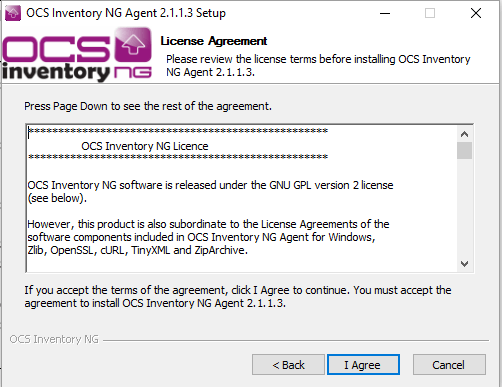
En esta parte dejamos todos marcados a excepción de Local Inventory, esto vale para otro tipo de instalaciones que no se comunica con el servidor. Genera un fichero local que posteriormente lo cargamos de manera manual en el servidor ocs inventory.
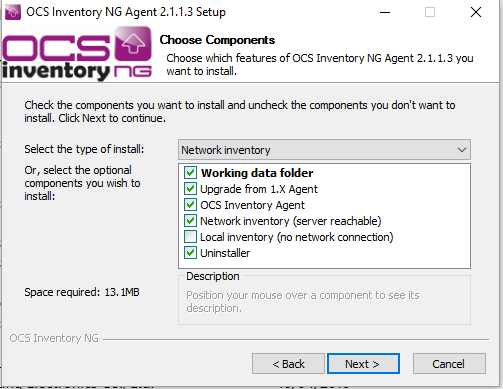
Deberemos sustituir y por la dirección IP de nuestro servidor de ocs inventory, debería quedar de la siguiente manera: http://192.168.0.100/ocsinventory
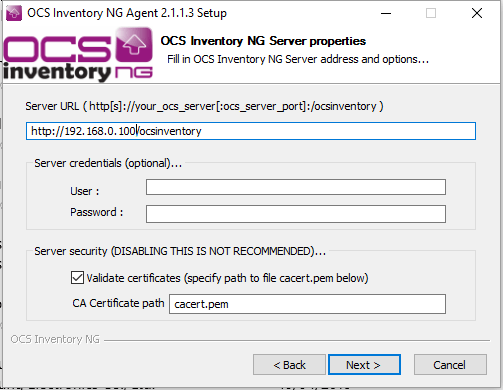
En esta parte configuramos los datos del proxy si lo tuvieramos, como nosotros no tenemos lo dejamos en None y seguimos con al instalación.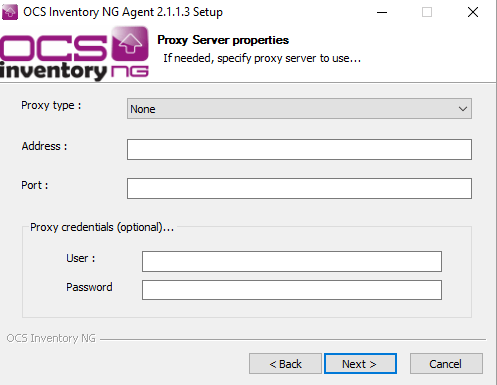
Habilitamos Enabled verbose log e Immediately launch inventory (=/NOW). de esta manera nada más terminar la instalación enviará al servidor de ocs inventory el inventario del equipo.
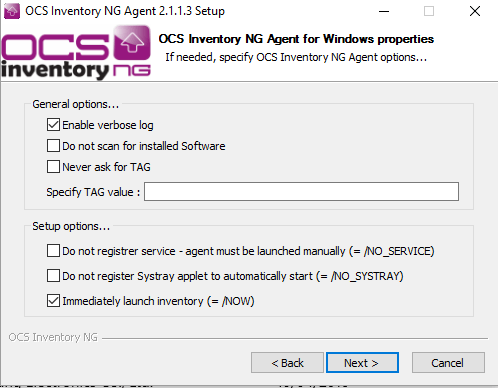
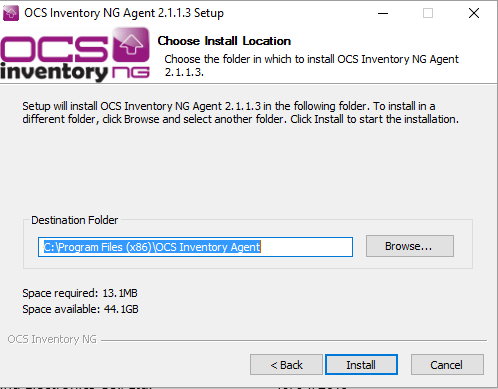
Dejamos marcado Start OCS Inventory NG sustray Applet y hacemos clic en Finish.
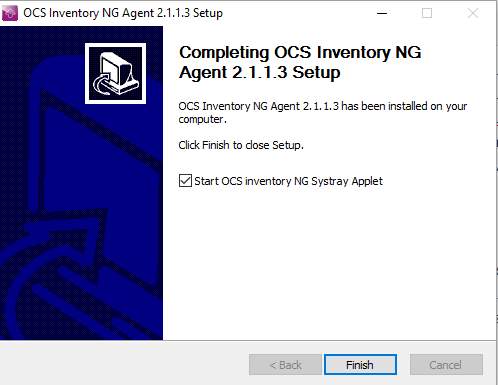
EJECUTAR OCS INVENTORY
Una vez terminada la instalación veremos que en la parte inferior derecha al lado del reloj se nos pondrá un pequeño icono de color morado. Nos situaremos sobre el y haremos clic con el botón derecho en Ejecuta el Agente OCS Inventory NG ahora. De esta manera enviaremos toda la información del equipo al servidor. Si queremos ver que información se le envía al servidor haremos clic sobre Muestra información del inventario y como podréis comprobar es una información muy completa que se envia
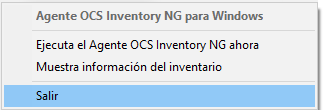
Recordar que como vimos en la instalación del servidor existe un fichero donde OCS INVENTORY puedes revisar el log de windows que está en la carpeta: C:\ProgramData\OCS Inventory NG\Agent\OCSInventory.log
Si tienes dudas de la instalación del servidor de OCS INVENTORY aquí te dejo el tutorial:


Como se puede modificar la direccion ip del servidor en el agente en caso de error o cambio de servidor y no tener que reinstalar el agente